
Εξαγωγή σε άλλες μορφές αρχείου στο Numbers στο Mac
Για να αποθηκεύσετε ένα αντίγραφο ενός υπολογιστικού φύλλου Numbers σε μια άλλη μορφή, πρέπει να το εξαγάγετε στη νέα μορφή. Αυτό είναι χρήσιμο όταν πρέπει να ανοίξετε το υπολογιστικό φύλλο με άλλη εφαρμογή ή θέλετε να το στείλετε σε άτομα που χρησιμοποιούν διαφορετικό λογισμικό. Τυχόν αλλαγές που πραγματοποιείτε στο υπολογιστικό φύλλο εξαγωγής δεν επηρεάζουν το πρωτότυπο.
Σημείωση: Αν το αρχικό αρχείο έχει συνθηματικό, αυτό ισχύει και για αντίγραφα που έχουν εξαχθεί στις μορφές PDF, Excel και Numbers ’09, όμως μπορείτε να το αλλάξετε ή να το αφαιρέσετε.
Αποθήκευση αντιγράφου υπολογιστικού φύλλου Numbers σε άλλη μορφή
Ανοίξτε το υπολογιστικό φύλλο και μετά επιλέξτε «Αρχείο» > «Εξαγωγή σε» > «[μορφή αρχείου]» στο μενού «Αρχείο» στο πάνω μέρος της οθόνης.
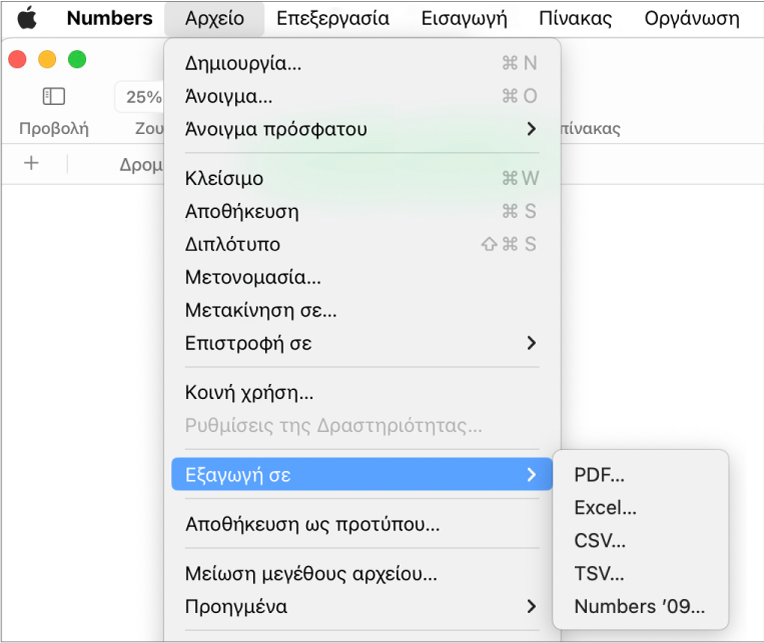
Καθορισμός ρυθμίσεων εξαγωγής:
PDF: Μπορείτε να ανοίξετε και ενίοτε να επεξεργαστείτε αυτά τα αρχεία με εφαρμογές όπως η Προεπισκόπηση και το Adobe Acrobat. Κάντε μια επιλογή διάταξης σελίδας και μια ποιότητα εικόνας για το PDF (όσο υψηλότερη είναι η ποιότητα εικόνας, τόσο μεγαλύτερο είναι το μέγεθος αρχείου). Αν έχετε προσθέσει περιγραφές εικόνων, σχεδίων, ήχων ή βίντεο για τεχνολογίες υποβοήθησης (για παράδειγμα, VoiceOver), πραγματοποιείται αυτόματη εξαγωγή τους. Για να συμπεριλάβετε σχόλια, επιλέξτε «Προσαρμογή κάθε φύλλου σε μία σελίδα» και μετά επιλέξτε το πλαίσιο επιλογής «Συμπερίληψη σχολίων». Για να συμπεριλάβετε ετικέτες προσβασιμότητας για μεγάλους πίνακες, κάντε κλικ στις «Προηγμένες επιλογές» και μετά επιλέξτε «Ενεργό».
Excel: Επιλέξτε αν θα δημιουργήσετε φύλλο εργασίας για κάθε πίνακα ή για κάθε φύλλο. Αν δημιουργήσετε ένα ξεχωριστό φύλλο εργασίας για κάθε πίνακα, μπορείτε να συμπεριλάβετε ένα συνοπτικό φύλλο εργασίας με συνδέσμους προς όλους τους πίνακες.
CSV: Τα περιεχόμενα κελιών εμφανίζονται ως τιμές διαχωρισμένες με κόμμα στο εξαγμένο αρχείο. Επιλέξτε αν θα δημιουργήσετε ένα αρχείο για κάθε πίνακα ή αν θα συνδυάσετε πίνακες σε ένα μόνο αρχείο. Για να συμπεριλάβετε ονόματα πινάκων, επιλέξτε το πλαίσιο επιλογής «Συμπερίληψη ονομάτων πινάκων». Για αλλαγή της κωδικοποίησης κειμένου, κάντε κλικ στο βέλος αποκάλυψης δίπλα στις «Προηγμένες επιλογές».
TSV: Τα περιεχόμενα κελιών εμφανίζονται ως τιμές διαχωρισμένες με στηλοθέτες στο εξαγμένο αρχείο. Επιλέξτε αν θα δημιουργήσετε ένα αρχείο για κάθε πίνακα ή αν θα συνδυάσετε πίνακες σε ένα μόνο αρχείο. Για να συμπεριλάβετε ονόματα πινάκων, επιλέξτε το πλαίσιο επιλογής «Συμπερίληψη ονομάτων πινάκων». Για αλλαγή της κωδικοποίησης κειμένου, κάντε κλικ στο βέλος αποκάλυψης δίπλα στις «Προηγμένες επιλογές».
Numbers ’09: Μπορείτε να ανοίξετε αυτήν τη μορφή με το Numbers 2.0 έως 2.3 σε Mac.
Σημείωση: Αν το υπολογιστικό φύλλο σας περιέχει μεγάλους πίνακες, ενδέχεται να μην μπορείτε να κάνετε εξαγωγή σε Numbers ’09.
Αν υπάρχει πλαίσιο επιλογής συνθηματικού, κάντε ένα από τα εξής:
Καθορισμός συνθηματικού: Επιλέξτε το πλαίσιο επιλογής «Απαίτηση συνθηματικού για άνοιγμα» και μετά εισαγάγετε ένα συνθηματικό. Αυτό ισχύει μόνο για το εξαγόμενο αντίγραφο.
Διατήρηση του συνθηματικού του αρχικού υπολογιστικού φύλλου: Βεβαιωθείτε ότι είναι επιλεγμένο το πλαίσιο επιλογής «Απαίτηση συνθηματικού για άνοιγμα».
Χρήση διαφορετικού συνθηματικού για το εξαγόμενο αντίγραφο: Επιλέξτε το πλαίσιο επιλογής συνθηματικού, κάντε κλικ στην «Αλλαγή συνθηματικού» και μετά καθορίστε ένα νέο συνθηματικό.
Εξαγωγή του αντιγράφου χωρίς συνθηματικό: Απενεργοποιήστε το πλαίσιο επιλογής «Απαίτηση συνθηματικού για άνοιγμα».
Κάντε κλικ στην «Αποθήκευση» και μετά πληκτρολογήστε ένα όνομα για το υπολογιστικό φύλλο (χωρίς την επέκταση αρχείου, όπως .xls ή .csv, η οποία προστίθεται στο όνομα αυτόματα).
Εισαγάγετε μία ή περισσότερες ετικέτες (προαιρετικό).
Για να επιλέξετε πού θα αποθηκευτεί το υπολογιστικό φύλλο, κάντε κλικ στο αναδυόμενο μενού «Τοποθεσία», επιλέξτε μια τοποθεσία και κάντε κλικ στην «Εξαγωγή».
Για να δείτε περισσότερες τοποθεσίες, κάντε κλικ στο βέλος δίπλα από το αναδυόμενο μενού «Τοποθεσία».
